Windows 10을 사용하다 보면, 개인 또는 업무상의 이유로 잠시 자리를 비울 때가 있습니다. 그럴 때마다 컴퓨터를 완전히 종료하거나 재시작하는 것은 번거로울 수 있습니다. 이럴 때 활용할 수 있는 기능이 바로 절전 모드와 최대 절전 모드입니다.
절전 모드는 컴퓨터의 상태를 메모리에 저장하고 일부 하드웨어를 절전 상태로 만듭니다. 이렇게 하면 사용자가 컴퓨터를 다시 켰을 때 이전 상태를 빠르게 복원할 수 있습니다. 그런데 이 모드는 전력을 아무래도 계속 소비하게 됩니다.
이와 달리 최대 절전 모드는 이름에서도 알 수 있듯이, 더욱 효율적인 전력 관리를 가능하게 합니다. 이 모드에서는 컴퓨터가 완전히 꺼지지만, 메모리에 있던 데이터는 하드 디스크에 저장됩니다. 이렇게 보존된 데이터는 컴퓨터가 다시 켜질 때 불러와져서 사용자가 이전의 작업을 이어갈 수 있게 됩니다. 절전 모드와 최대 절전 모드 더 알아보기
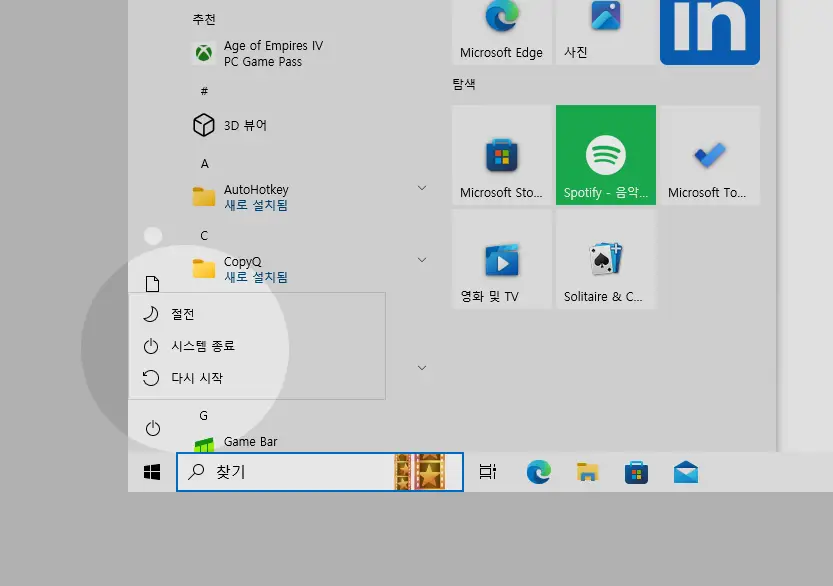
하지만, Windows 10에서는 기본적으로 최대 절전 모드가 비활성화 되어 있습니다. 이는 사용자의 선택에 따라 필요할 때만 활성화할 수 있도록 설정된 것입니다. 그렇기 때문에 이 기능을 활용하려면 몇 가지 단계를 거쳐 활성화하는 과정이 필요하며 진행 절차는 다음과 같습니다.
튜토리얼 환경: 윈도우 10 pro (빌드: 19045.2965)
제어판 전원 옵션 이동
기본적으로 Windows에서는 절전, 시스템 종료, 다시 시작 세 가지 옵션만 제공됩니다. hibernate(하이버네이션) 모드는 숨겨져 있는 기능인데 이 모드를 활성화하면 최대 절전 모드가 보여지게 됩니다.
참고: 하이버네이션 모드는 일반 절전 모드보다 전력 소비가 적지만, 시스템 상태를 저장하고 복원하는 데 시간이 더 걸립니다.
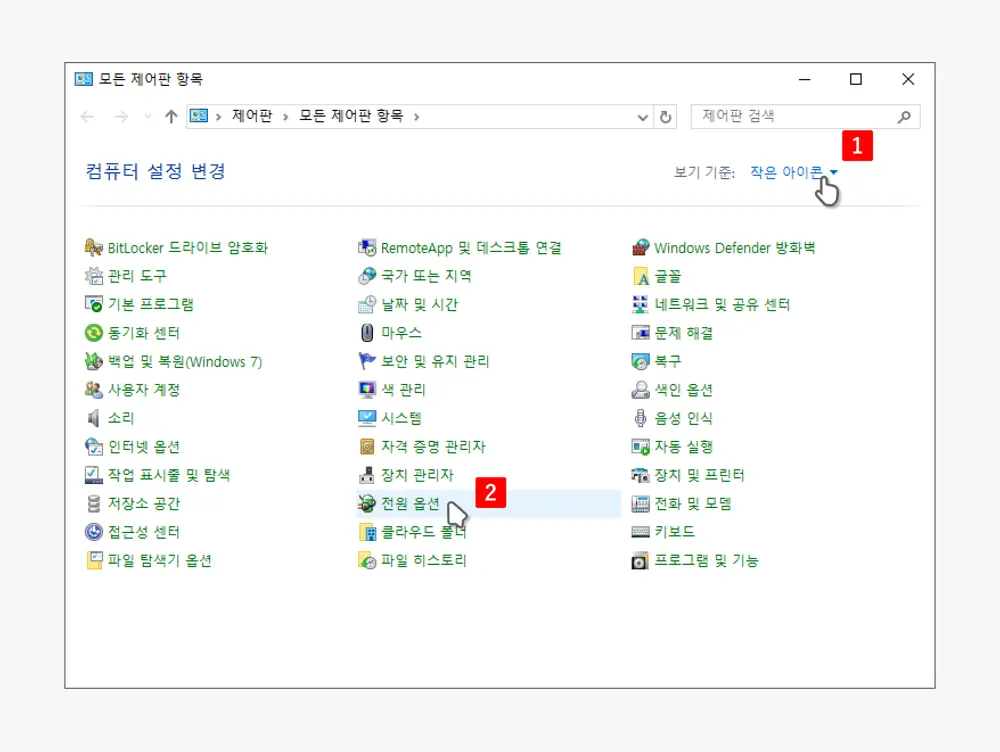
제어판을 열고 상단 을 으로 전환 후 을 선택합니다.
현재 사용할 수 없는 설정 변경
전원 옵션 이동 후 현재 사용할 수 없는 설정 변경 메뉴를 통해 최대 절전 모드를 활성화할 수 있습니다.
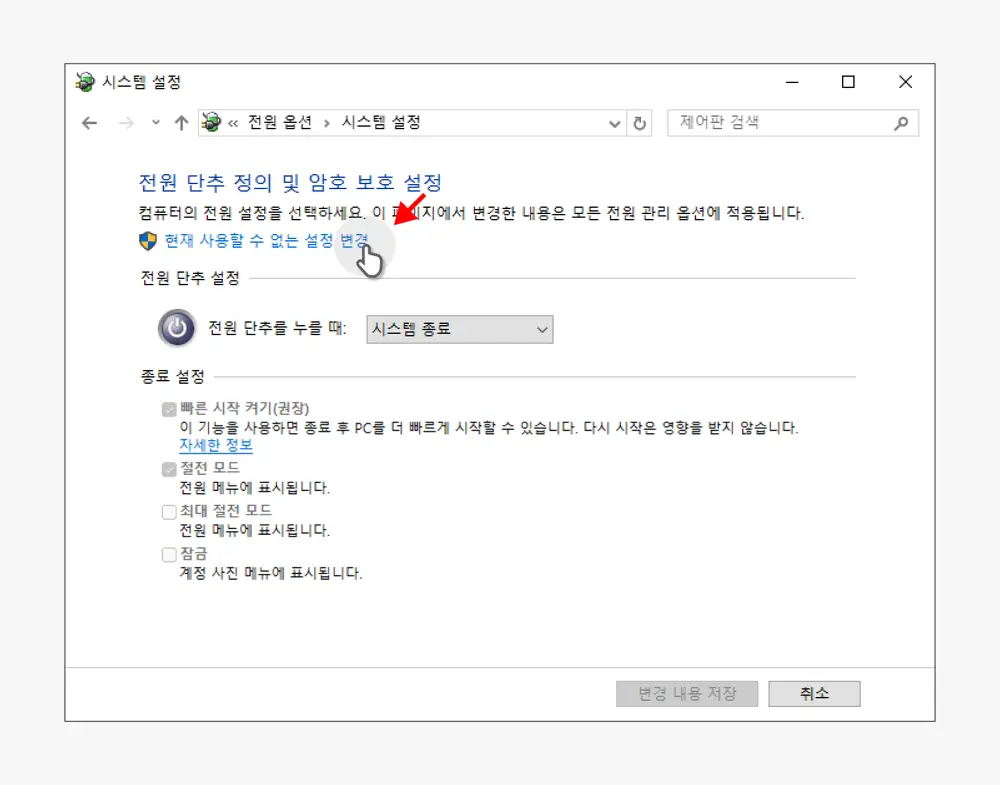
전원 옵션 페이지 이동 시 종료 설정의 옵션들이 흐릿하게 비활성화되어 수정이 불가능합니다. 이를 수정하기 위해서는 전원 단추 정의 및 암호 보호 설정에서 링크를 클릭합니다.
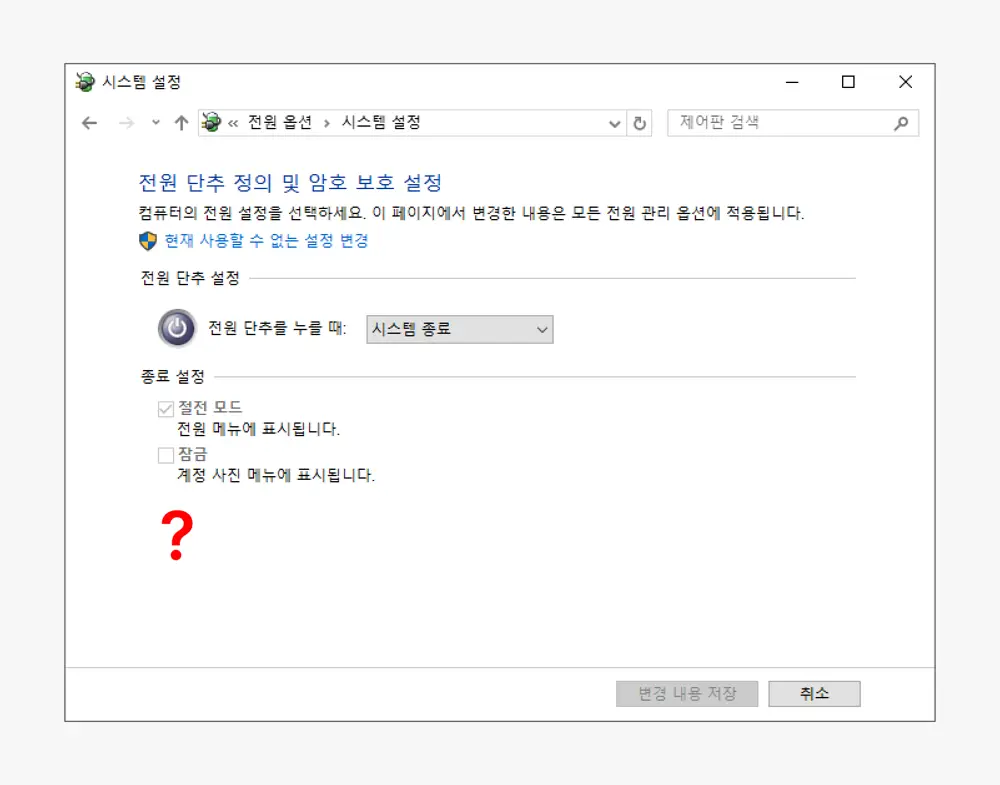
위 그림 처럼 제어판의 전원 옵션의 종료 설정 섹션에 최대 절전 모드가 없는 경우가 있습니다. 최대 절전 모드 기능(Hibernation, 하이버네이션)이 비활성화되어 있는 것으로 이를 활성화해야 옵션이 표시됩니다. 자세한 활성화 과정은 Windows 제어판 종료 설정 최대 절전 모드가 없는 경우 복구하기(링크 업데이트 예정) 문서를 확인합니다.
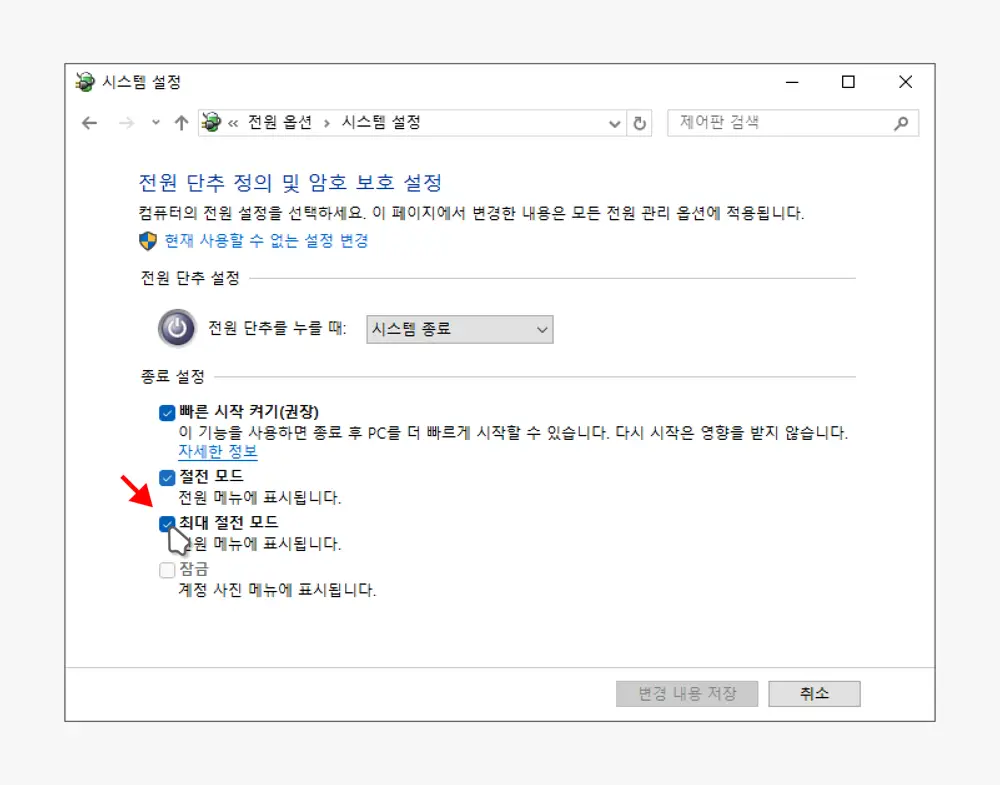
여기서 최대 절전 모드의 체크 박스를 선택 후 을 클릭합니다.
위 단계를 완료하면 윈도우 10 시스템에서 최대 절전 모드가 활성화되어, 전원 옵션에서 최대 절전 모드를 선택할 수 있게 됩니다. 이 기능을 사용하면 컴퓨터가 빠르게 재개되며, 전력 소비를 줄일 수 있습니다.